Rychle vypočítejte věk podle data narození v aplikaci Excel
Kutools pro Excel
Zvyšuje Excel s 300+
Výkonné funkce
Řekněme, že jste již zaznamenali narozeniny členů, a nyní chcete rychle vypočítat věk každého člena s jeho narozeninami v aplikaci Excel. Jak to snadno udělat? Kutools pro ExcelJe Pomocník vzorců shromažďuje vzorec Vypočítejte věk na základě narozenin který může snadno vypočítat věk podle data narození v aplikaci Excel.
Klepněte na tlačítko Kutools > Pomocník vzorců > Vzorec Pomocník, pak v dialogovém okně Pomocník vzorců vyberte možnost Vypočítat věk na základě narozenin v části Matematický vzorec. Viz níže screenshoty:
 |
 |
 |
Rychle vypočítejte věk podle data narození v aplikaci Excel
1. Vyberte buňku, jejíž věk bude výstupem, a klikněte na Kutools > Pomocník vzorců> Pomocník vzorců k povolení Pomocník vzorců dialog.
2. V otvoru Pomocník vzorců dialogové okno vyberte matematika z rozevíracího seznamu Typ vzorce, pak v Vyberte vzorec sekci, klikněte na Vypočítejte věk na základě narozenin, pak v Zadání argumentů v části zadejte adresu buňky narozenin do pole Datum a klepněte na tlačítko Ok .
Tip: Můžete také kliknout na Procházet tlačítko ![]() vyberte buňku s narozeninami.
vyberte buňku s narozeninami.

Nyní okamžitě vrátí věk ve vybrané buňce.

Pokud potřebujete použít tento vzorec na další sousední buňky, přetáhněte rukojeť Vyplnění této buňky do požadovaného rozsahu. A pak získáte věk každého člena na základě jeho narozenin najednou, jak je uvedeno níže:
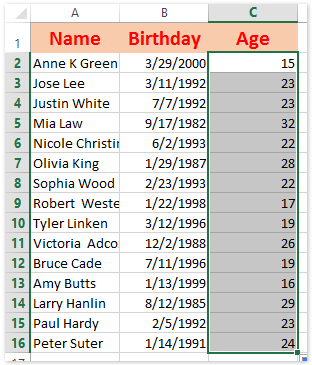
Demonstrace
Kutools pro Excel: s více než 300 praktickými doplňky aplikace Excel, zdarma k vyzkoušení bez omezení do 30 dnů. Stáhněte si a vyzkoušejte zdarma hned teď!
Následující nástroje vám mohou výrazně ušetřit čas a peníze, který je pro vás ten pravý?
Karta Office: Používání praktických karet ve vaší kanceláři, jako způsob Chrome, Firefox a New Internet Explorer.
Kutools pro Excel: Více než 300 pokročilých funkcí pro Excel 2021, 2019, 2016, 2013, 2010, 2007 a Office 365.
Kutools pro Excel
Výše popsaná funkce je pouze jednou z 300 výkonných funkcí Kutools pro Excel.
Navrženo pro Excel(Office) 2021, 2019, 2016, 2013, 2010, 2007 a Office 365. Bezplatné stažení a používání po dobu 30 dnů.
